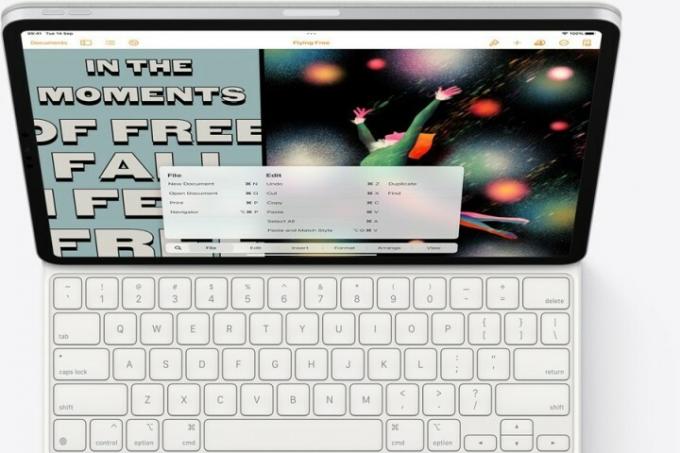Apple telah menawarkan Keyboard Ajaib yang luar biasa untuk model iPad dan iPad Pro untuk beberapa waktu sekarang, dengan dukungan untuk sebuah Kursor ramah-iPad dan fitur-fitur lain yang telah lama ditunggu-tunggu yang semakin memudahkan penggunaan iPad sebagai laptop alternatif. Sekarang, dengan iPadOS 15, Apple telah menambahkan fitur keyboard penting lainnya: Pintasan berbasis tombol global.
Isi
- Langkah 1: Pastikan Anda memiliki keyboard yang kompatibel
- Langkah 2: Buka menu pintasan
- Langkah 3: Buka bagian pintasan
- Langkah 4: Cari pintasan yang lebih spesifik
- Langkah 5: Kuasai pintasan Anda yang paling berguna
Pintasan global ini dapat membuat iPad Anda berfungsi jauh lebih efisien dan lebih cepat — tetapi Anda harus mempelajarinya terlebih dahulu. Mari kita lihat apa yang harus dilakukan.
Video yang Direkomendasikan
Langkah 1: Pastikan Anda memiliki keyboard yang kompatibel
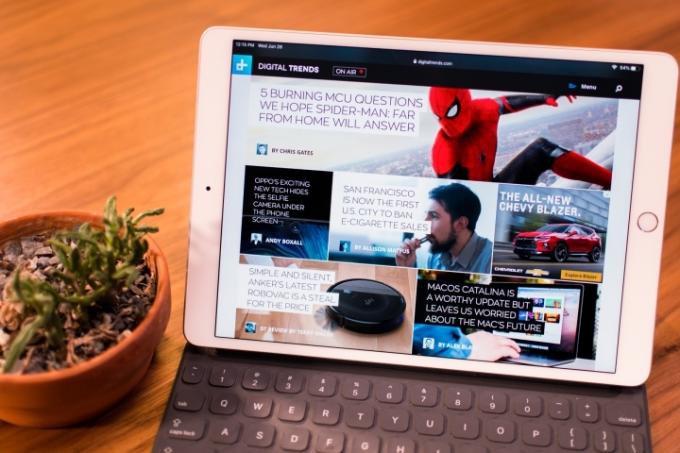
Agar pintasan ini berfungsi, Anda memerlukan keyboard yang dirancang khusus untuk iPad. Pintasan global cocok dibuat dengan tombol globe, tombol khusus dengan ikon bola dunia di atasnya. Papan ketik tanpa tombol globe tidak akan dapat menggunakan pintasan ini dengan andal (pemetaan ulang mungkin dapat berfungsi, tetapi itu bergantung pada perangkat lunak papan ketik masing-masing, sehingga hasilnya mungkin tidak dapat diprediksi).
Terkait
- Bagaimana kami menguji tablet
- Saya sangat berharap bocoran harga iPhone 15 Pro ini tidak benar
- Apakah iPad saya akan mendapatkan iPadOS 17? Inilah setiap model yang kompatibel
Keyboard iPad Apple sendiri adalah tempat yang bagus untuk memulai karena semuanya adalah tombol dunia. Merek pihak ketiga juga membuat keyboard iPad bersertifikat yang menyertakan tombol globe, tetapi selalu merupakan ide bagus untuk memeriksa ulang jika Anda tidak membeli model Apple.
Langkah 2: Buka menu pintasan

Pintasan global iPad dirancang untuk kemudahan penggunaan, sehingga Anda dapat menghabiskan banyak waktu untuk mengenalnya tanpa harus mengingat apa pun. Untuk memulai, sambungkan keyboard Anda, masuk ke layar beranda iPad Anda, dan tekan dan tahan Bola dunia kunci. Ini akan memunculkan menu pintasan global Anda, tempat semua pintasan global dikumpulkan.
Langkah 3: Buka bagian pintasan

Dengan menu pintasan terbuka, mulailah dengan meninjau pintasan global yang akan berfungsi apa pun yang Anda lakukan. Jika Anda melihat ke bawah, Anda akan melihat empat kategori utama yang dapat Anda alihkan. Menu ini juga responsif dengan kontrol layar sentuh, sehingga Anda bisa menjelajah sesuai keinginan. Mari kita membahas apa yang diharapkan dari setiap kategori:
Sistem: Pintasan sistem adalah untuk manajemen dan navigasi iPad dasar. Jika Anda ingin pergi ke tempat tertentu atau mengontrol cara kerja iPad Anda, ini adalah bagian untuk dipelajari. Ini berkaitan dengan beralih antar aplikasi, mencari iPad Anda, mengaktifkan Siri, dan menggunakan Pusat Kontrol atau Pemberitahuan Anda melalui keyboard. Ini biasanya tempat terbaik untuk memulai saat mempelajari pintasan baru dan menyertakan beberapa perintah yang paling sering digunakan.
Multitasking: Multitasking dirancang untuk mengelola berbagai aplikasi sekaligus dan beralih di antaranya. Jika Anda menggunakan iPad untuk bekerja atau penelitian dan mendapati diri Anda sering beralih antara browser dan email, misalnya, pintasan ini mungkin berguna.
Tampilan Terpisah: Split View adalah mode iPad yang memungkinkan Anda meletakkan dua aplikasi sekaligus di layar dan melihat keduanya secara bersamaan. Ini sangat efektif di iPad Pro karena layarnya yang lebih besar. Perintah-perintah ini akan memungkinkan Anda untuk langsung beralih di antara aplikasi Split View, sebuah fitur yang sangat dibutuhkan mode ini yang sekarang membuatnya jauh lebih bermanfaat.
Geser: Slide Over memungkinkan Anda menempatkan aplikasi di semacam jendela pop-up yang meluncur di atas aplikasi utama atau aplikasi yang sedang Anda gunakan. Ini adalah fitur yang berguna untuk memantau obrolan atau proses lain yang sedang berlangsung sambil melihat aplikasi utama Anda. Bagian ini mencakup pintasan untuk mengontrol dan memposisikan aplikasi Slide Over seperti yang Anda inginkan.
Langkah 4: Cari pintasan yang lebih spesifik
Lihatlah sudut kiri bawah menu, dan Anda akan melihat PembesarKaca ikon. Ini memungkinkan Anda untuk mencari sesuatu yang spesifik. Anda dapat menggunakan alat ini saat mempelajari pintasan dan tidak ingin menelusuri semua bagian menu lagi untuk menemukan apa yang Anda cari. Ini berfungsi paling baik jika Anda mengetik hal yang ingin Anda kontrol, seperti "Pusat Kontrol", "Siri", atau "Tampilan Terpisah".
Sejauh ini, kami hanya berbicara tentang perintah pintasan global yang baru. Namun, iPadOS juga mendukung pintasan yang lebih spesifik tergantung pada aplikasinya. Jika Anda tertarik mempelajari pintasan ini untuk aplikasi yang sering digunakan, Anda juga dapat membuka menu untuk melihatnya dengan menekan dan menahan tombol Memerintah kunci. Jangan mencampur pintasan global dan pintasan khusus aplikasi — dan perhatikan bahwa tombol Command atau tombol globe dapat digunakan untuk pintasan global.
Langkah 5: Kuasai pintasan Anda yang paling berguna

Setelah Anda merasa nyaman dengan menu pintasan global, mulailah berlatih dengan pintasan yang akan sering Anda gunakan. Tak lama kemudian, memori otot akan mengambil alih dan Anda akan dapat menerapkan pintasan ini secara instan kapan pun Anda mau. Beberapa pintasan yang paling berguna untuk memulai meliputi:
Bola + H: Membuka layar beranda.
Globe + C: Buka Pusat Kontrol.
Bola + N: Buka Pusat Pemberitahuan.
Shift + Bola + A: Menampilkan Perpustakaan Aplikasi.
Perintah + Kiri/Kanan: Beralih ke aplikasi sebelumnya atau berikutnya.
Perintah + Spasi: Buka pencarian.
Bola + A: Menampilkan Dock.
Bola + Q: Membuat Catatan Cepat.
Bola + S: Buka Siri.
Kami mendorong Anda untuk melihat melalui menu global dan menemukan beberapa pintasan khusus yang bermanfaat berdasarkan cara Anda menggunakan iPad. Anda akan berpindah antar aplikasi dan menyesuaikan pengaturan dalam waktu singkat.
Rekomendasi Editor
- Penawaran iPad Prime Day Terbaik: Penawaran awal tersedia untuk model teratas
- Punya iPhone, iPad, atau Apple Watch? Anda perlu memperbaruinya sekarang
- iPadOS 17 memiliki kejutan tersembunyi bagi para penggemar iPad asli
- Apakah iPhone saya akan mendapatkan iOS 17? Inilah setiap model yang didukung
- WWDC 2023: semuanya diumumkan di acara besar Apple
Tingkatkan gaya hidup AndaTren Digital membantu pembaca mengawasi dunia teknologi yang bergerak cepat dengan semua berita terbaru, ulasan produk yang menyenangkan, editorial yang berwawasan, dan cuplikan unik.